Google er verdens mest populære søkemotor, så hvis du ikke vet hvordan du skal bruke den, kan du føle utelatt. Enten du ønsker å vite hvordan du gjør en grunnleggende Google-søk, eller ønsker du å forbedre dine Googling ferdigheter, har du kommet til rett sted. Følg disse enkle trinnene for å lære å søke på Google.
Trinn
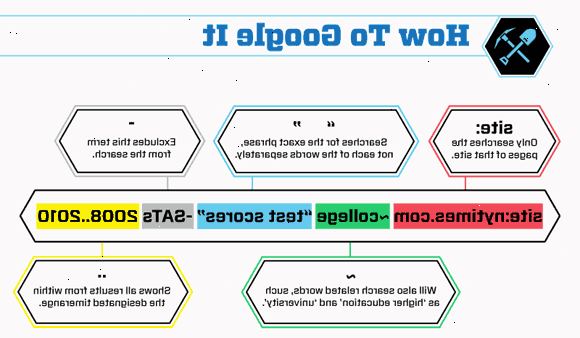
Gjør en grunnleggende google søk
-
1Åpne nettleseren din.
-
2Skriv inn www. Google.com inn i adressefeltet øverst på siden. Denne vil bringe deg til Googles hjemmeside. Du vil se en hvit skjerm med et søk bar i midten med "Google" skrevet over den i fargerike skriftlig.
-
3Skriv inn ordet eller uttrykket du ønsker å søke. Du kan søke "hvordan å finne en jobb" eller "beste restauranten i Oakland," for eksempel.
-
4Trykk på enter. Du kan også klikke på den blå forstørrelsesglasset for samme resultat. Dette vil presentere deg med en liste over alternativer som bør samsvarer med søket.
-
5Bla gjennom alternativene. Scroll ned for å se gjennom alle alternativene. Hvis du ikke ser noe som matcher det du ønsker på den første siden, kan du bla helt ned og trykk "Next" for å bli brakt til neste liste over alternativer.
-
6Klikk på et alternativ som passer deg. Hvis du har funnet en artikkel som ser ut som hva du vil, kan du klikke på den. Du vil bli brakt til en ny nettside. Hvis du er ferdig å lese artikkelen, men ønsker å lese mer om dette emnet, kan du trykke på venstre pilen øverst til venstre skjerm i nettleseren for å bli brakt tilbake til søkesiden.
- Du kan fortsette å bla gjennom alternativene for så lenge du vil.
-
7Hvis du ikke ser noe som passer dine behov, avgrense søket. Du kan gå tilbake til Google-søkefeltet for å avgrense søket. Å avgrense søket, kan du gjøre det mer konkret, med fokus på året, eller en annen detalj. For eksempel, i stedet for å søke "beste restauranten i Oakland", som kan overvelde deg med svar, kan du søke "beste kinesisk mat i Oakland 2013", som vil begrense søket.
- Du kan også trenge å avgrense søket hvis det er for spesifikke. Hvis søket er for lang eller for spesifikk, kan du ikke finne noen gode kamper, og blir nødt til å gå tilbake og prøve å søke noe litt mer generelt.
-
8Prøv disse andre tips for å avgrense søket. I tillegg til å avgrense søket ditt ved å endre ord du har brukt, kan du også prøve disse søketips:
- Vanlige ord er vanligvis oversett under et Google-søk, så hvis et vanlig ord som "hvordan" eller "de" er avgjørende for søket, sette en "+" foran den.
- Hvis et sett av ord hører sammen i en setning, bør du sette anførselstegn rundt disse ordene eller bindestreker i mellom dem. Dette er flott for når du kjenner noen tekster til en sang og vil søke dem for å finne sangens navn. For eksempel:
- The-girl-in-the-speil eller "jenta i speilet"
- Du kan plassere et minustegn foran et ord du ønsker å utelate fra søkeresultatene. For eksempel, hvis du ønsker å søke "nano" og ikke vil ha resultater for iPod Nano til å dukke opp kan du skrive "nano -. IPod"
- Hvis du søker etter en prisklasse på en vare, skriver du det laveste området etter et dollartegn og skriv "..." etterfulgt av en annen dollartegn og den høyeste prisen i området. For eksempel:
- "Madrass 190€... 300€."
-
9Kjør søket gjennom andre deler av google. I stedet for å søke gjennom Google-søk bar når du først trekker Googles hjemmeside, kan du gjøre søket mer spesifikt avhengig av om du vil søke Googles bilder, nyheter eller kart. Å velge en av disse alternativene, kan du bare klikke på alternativet øverst på venstre side av Google-søkefeltet. Her er hva du kan gjøre:
- Velg "bilder." Det er det tredje valget fra venstre øverst på verktøylinjen. Dette alternativet vil kjøre søket bare gjennom bilder. For eksempel, hvis du ønsket å ha bilder av en kjendis eller en mote stil, vil Google bilder være en stor ressurs.
- Velg "nyheter". Dette alternativet er det femte valget fra høyre på toppen av verktøylinjen. Dette er et flott alternativ hvis du bare vil søke noe som er i nyhetene, i stedet for begrepet generelt.
- Når du går inn i Google Nyheter, kan du velge hvilket lands versjon av nyhetene du ønsker ved å velge pilen under dagens utgave av nyhetene ("US edition" Hvis du er i USA) og velge det landet du ønsker. Dette alternativet vises like under søkefeltet.
- Velg "Kart." Dette bringer deg til Google Maps, der du kan finne veibeskrivelser fra ett sted til et annet.
Gjør et avansert google søk
-
1Åpne nettleseren din.
-
2Gå til google avansert søk. Du kan gjøre dette på en av to måter:
- Gå til nettsiden: http://www.google.ca/advanced_search
- Hvis du allerede søke gjennom Google, kan du klikke på hjulet på høyre side på søkesiden. Velg "Avansert søk", det andre valget fra toppen.
-
3Finn sider med ordene du vil. Dette krever at du fyller ut så mye du kan av første halvdel av den nye siden. Du trenger ikke å fylle ut hver boks, bare fokusere på de kategoriene du trenger for å forbedre søket ditt. Her er den informasjonen du trenger for å gi:
- Under "alle disse ordene" type i noen av de viktigste ordene i søket.
- Under "eksakte ord eller en setning" type i ordet eller uttrykket du leter etter.
- Under "noen av disse ordene" type i noen av de ordene som du vil.
- Under "ingen av disse ordene" skriver noen ord du ikke vil ha.
- Under "tall fra" type i noen tall i et område du ønsker.
- Legg merke til at Google gir deg tips for hvordan du utfører de samme søkene mens du bruker tegn i selve Google-søkeboks. Du kan finne disse tipsene til høyre for søkeverktøy.
-
4Begrens søket. Nå kan du gi enda mer informasjon om det du leter etter for å begrense resultatene ytterligere. Du trenger ikke å velge alle alternativene - bare fokusere på de du trenger for å begrense søket. Her er alternativene for videre å avgrense søket ditt:
- Språk. Velg språket for søkeresultatene.
- Region. Finn sider som er publisert i en bestemt region.
- Siste oppdatering. Finne sider som ble oppdatert etter en bestemt dato.
- Nettstedet eller domenet. Hvis du ønsker å innskrenke søket etter noe innenfor et bestemt nettsted, skriver du inn navnet på området.
- Vilkår vises. Velg hvor du vil vilkårene for å ha dukket opp, enten det er i tittelen på nettsiden eller i teksten i artikkelen.
- Safe Search. Det bør settes til "vise mest relevante resultatene." Hvis du ønsker å fjerne eventuelle potensielt upassende artikler fra søket, velger du "filter eksplisitte resultater."
- Reading nivå. Begrens søket ditt til å passe din lesing nivå.
- Filtype. Finne sider som er i det formatet du foretrekker, enten en PDF eller en Word-dokument (. Doc).
- Bruksrettigheter. Velg ett av alternativene for å velge sider du står fritt til å bruke deg selv.
-
5Klikk på "avansert søk".
-
6Bla gjennom alternativene. Se gjennom alternativene for å se om du har funnet en artikkel, eller mange artikler, som passer dine behov. Hvis du fortsatt ikke finner det du leter etter, så kan du gå tilbake til Google Avansert søk og gjøre søket mer eller mindre spesifikk.
Tips
- Vurdere å åpne en Google-konto for å få tilgang til Googles full pakke med søk-og Internett-verktøy.
- Du kan angi innstillinger for dine Google-søk ved hjelp av koblingen Innstillinger ved siden av søkefeltet i Google.
- Den samme søk kan returnere forskjellige (mens lignende) resulterer så snart etter flere dager.
- Mange nettlesere har en innebygd søkeboks hvor du kan søke på Google og andre søkemotorer. I så fall, kan du skrive ditt søk direkte i den boksen og faktisk ikke hente siden.
- Hvis du ønsker å gjøre et Google Voice søk, så må du laste ned Google app på din iPhone, Android eller en annen telefon som støtter Google app. Når du har lastet ned programmet, kan du velge "voice search" og si hva ordene du leter etter. Når du slutter å snakke, vil søket starte.
